Nylig snublet jeg over et utmerket verktøy for å endre størrelse på bilder via høyreklikkmenyen i Windows. Det er Image Resizer- verktøyet skrevet av Brice Lambson. Dette verktøyet ligner Microsofts Image Resizer PowerToy, og det fungerer fint i alle versjoner av Windows, inkludert Windows 10.

Endre størrelse på bilder via høyreklikkmenyen i Windows 10
Last ned og installer Image Resizer fra utviklerens nettsted eller hans Github-side. Dette programmet legger kommandoen Endre størrelse til høyre-menyen for bildefiltyper.
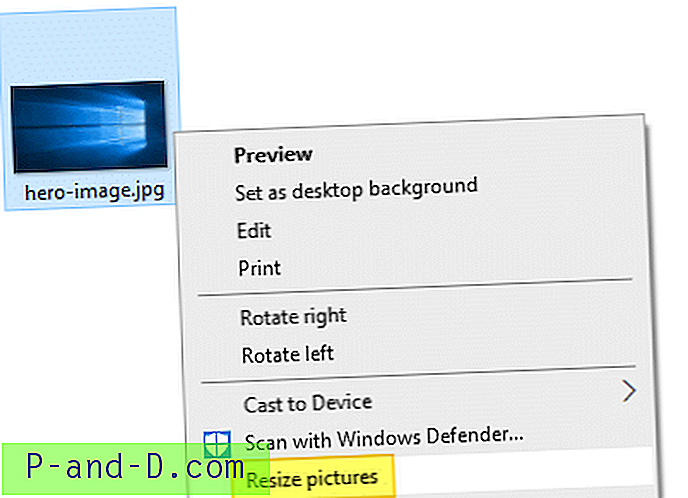
Størrelsesdialogen viser fire forhåndsinnstilte alternativer, og lar deg også velge en tilpasset innstilling der du kan spesifisere dimensjoner for utdatafilen:
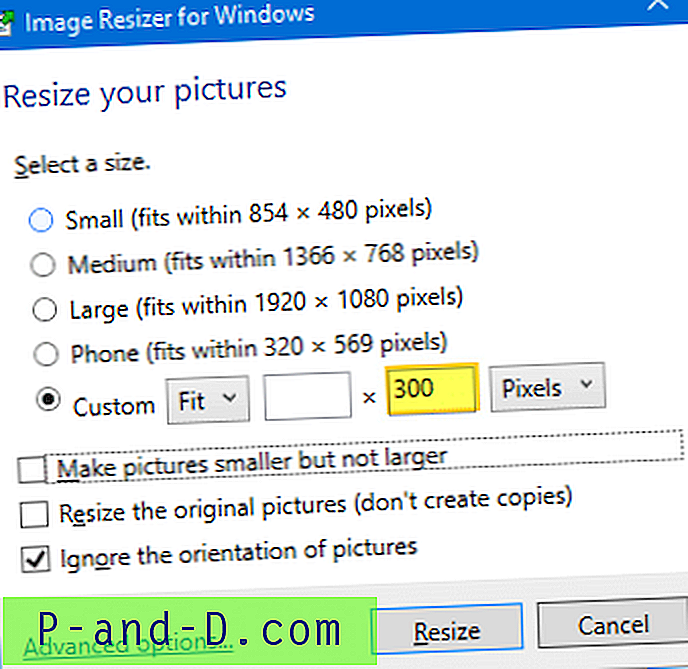
Alternativet Endre størrelse på originale bilder (ikke opprett kopier) er ikke avkrysset som standard for å forhindre at overskrift av kildebildet ved et uhell.
Når du velger det egendefinerte alternativet, vil utdatafilene ha suffikset (Custom) - f.eks. hero-image (Custom).jpg
 Tips: Når du velger alternativet Egendefinert, i stedet for å beregne piksler / forhold manuelt for bredde- eller høydefelt (for å bevare størrelsesforholdet), kan du la et av feltene være tomme slik at verktøyet automatisk endrer størrelse på bildet basert på den angitte bredden (eller høyde) nevnt, og opprettholder størrelsesforholdet. RELATERT: Hvordan endre størrelse på bilder ved å bruke Bilder-appen i Windows 10
Tips: Når du velger alternativet Egendefinert, i stedet for å beregne piksler / forhold manuelt for bredde- eller høydefelt (for å bevare størrelsesforholdet), kan du la et av feltene være tomme slik at verktøyet automatisk endrer størrelse på bildet basert på den angitte bredden (eller høyde) nevnt, og opprettholder størrelsesforholdet. RELATERT: Hvordan endre størrelse på bilder ved å bruke Bilder-appen i Windows 10 Image Resizer - Avanserte alternativer
Hvis du vil tilpasse navnet på utdatafilen, klikker du Avanserte alternativer i størrelsesdialogen. I Fil- fanen kan du endre filnavnet-endelsen etter ønske:
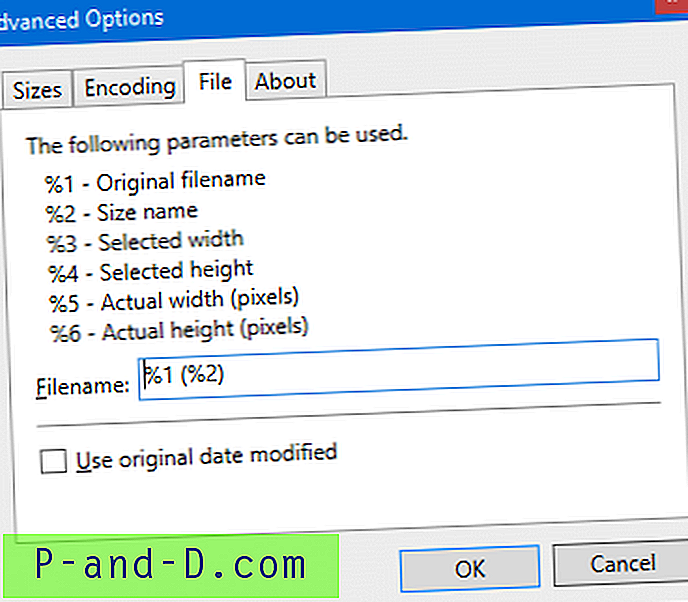
Hvis du for eksempel setter parameteren til %1 (%3 x %4) vil det føre til at bildedimensjonene blir tilsatt utdatafilnavnet. Se 3. fil som er oppført i følgende bilde.

I kategorien Koding kan du stille inn innstillinger for Fallback-koderen, JPEG-kvalitetsnivået, PNG-interlacing og TIF-komprimering.
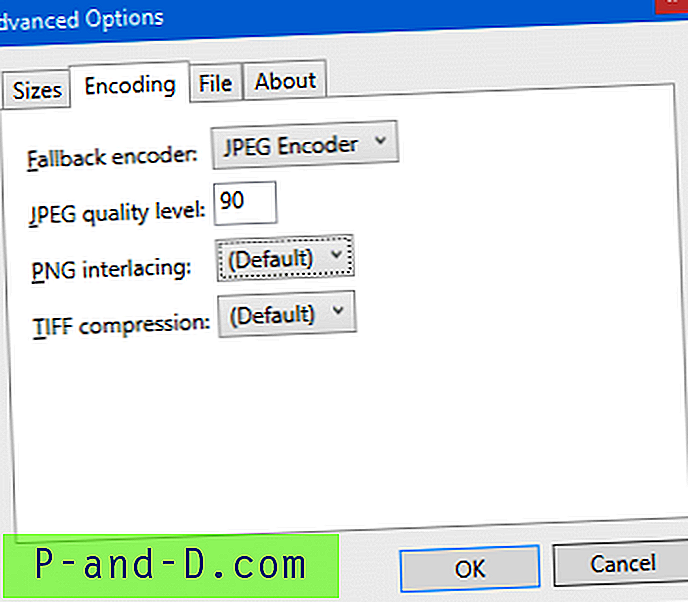
I kategorien Størrelser kan du fjerne eller tilpasse de fire forhåndsinnstilte alternativene og legge til dine egne alternativer i listen med tilpassede dimensjoner.
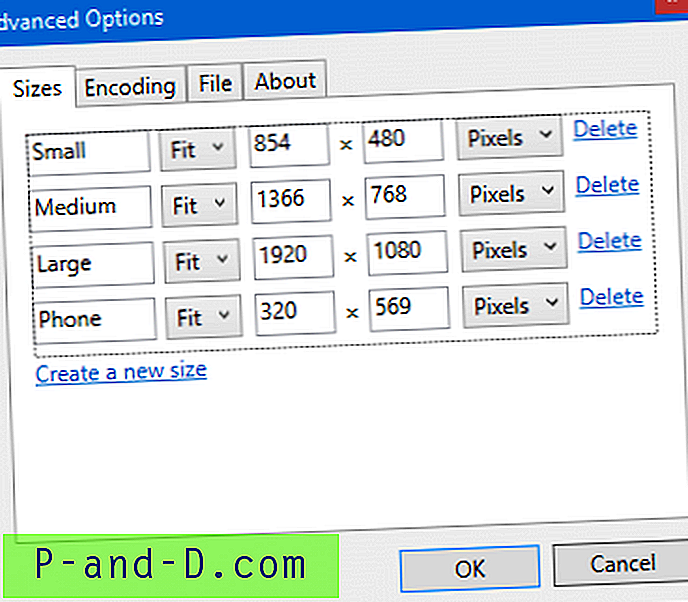
Størrelsene som er nevnt her, vises i størrelsesbildedialogens forhåndskonfigurerte liste.




